Проблем с настройкой интернета и MMS давно нет. Такими проблемами донимали только старые телефоны, разномастные по своей сложности, оснащенности и внутреннему обустройству. Тем не менее некоторые абоненты по-прежнему испытывают трудности с использованием данных услуг. Давайте посмотрим, как запросить настройки MMS на Yota и настроить интернет. Наши подсказки пригодятся тем, кто пользуется старыми телефонами, а также тем, чей современный смартфон по каким-то причинам не принимает автоматические настройки.
Прием автоматических настроек
Современные мобильные телефоны и смартфоны обладают свойством автоматически принимать настройки MMS и интернета, в том числе от оператора Yota. А в некоторые аппараты нужные данные заложены еще на заводе-изготовителе. За счет этого пользователи избавляются от лишних проблем – купленное устройство самостоятельно настроится на работу с интернетом и MMS от Yota, достаточно просто установить в него SIM-карту и немного подождать.
Автоматические настройки интернета от Yota приходят в следующих случаях:
- При установке SIM-карты в новый телефон – вы можете даже не задумываться об их наличии, смело приступайте к пользованию услугами;
- При переустановке SIM-карты из одного устройства в другое и обратно – эта операция воспринимается телефонами, смартфонами и планшетами как установка новой SIM-карты.
А вот получить настройки интернета Yota на телефон не получится – команд для заказа и последующего получения автоматических настроек нет. Но это не беда, мы научим вас, как правильно настраивать абонентские устройства для доступа к сетевым услугам.
Настраиваем интернет и MMS вручную
Далее мы приведем инструкции по настройке MMS и интернета на Yota на гаджетах, работающих на мобильных платформах Android, iOS и не самой популярной Windows Phone.
Ручные настройки для устройств на Google Android
Настройки интернета Yota в телефонах на Android вносятся так – заходим в «Настройки – Еще – Мобильная сеть – Точки доступа (APN)», в открывшемся нашему взору меню выбираем строку «Изменить/создать точку доступа», задаем точке произвольное имя и прописываем пункт «APN» – internet.yota. Поля «Логин» и «Пароль» оставляем пустыми, в поле «APN Type» выбираем default,supl.
Теперь перезагружаем устройство, включаем через верхнее меню передачу данных и выходим в интернет. MMS на Yota настраивается аналогичным образом – проходим все в тот же раздел и добавляем еще одну точку доступа. В поле «APN» прописываем значение mms.yota, в поле «MMSC» — http://mmsc:8002, в поле «Proxy MMS» — 10.10.10.10, в поле «Port» — 8080, в поле «APN Type» — mms. Теперь все готово – перезагружаемся, включаем передачу мобильных данных и принимаем MMS.
Настройки интернета и MMS от Yota на Android в различных версиях операционки от Google остаются прежними – могут немного меняться наименования пунктов меню.
Настройка мобильных устройств от Apple
В устройствах на iOS 6.X.X, в разделе «Сотовые данные», сдвигаем переключатель «Включить 3G», а в устройствах на iOS 7+/8 нужно аналогичным образом включить LTE. Следующий этап – указание точки доступа. В iOS 6 заходим в меню «Настройки – Основные – Сотовая сеть передачи данных» и указываем в «APN» значение internet.yota. В устройствах на iOS 7 и выше этот пункт находится в меню «Настройки – Сотовая связь – Сотовые данные».
Оставшиеся поля мы не затрагиваем, так как они нам не нужны. Перезагружаем устройство и пробуем выйти во всемирную паутину. Настройки MMS на Yota вводятся в меню «Настройки – Сотовая связь – Включить «Сотовые данные» — Сотовая сеть передачи данных – MMS». Прописываем здесь нижеследующие параметры:
- APN – указывается точка mms.yota;
- MMSC – прописываем адрес http://mmsc:8002;
- MMS-прокси – указываем IP-адрес и порт через двоеточие, 10.10.10.10:8080.
Оставшиеся поля не трогаем и оставляем пустыми. После этого перезагружаемся, включаем передачу данных, пробуем отправлять MMS.
Настраиваем мобильные устройства на Windows Phone
Нам осталось разобраться, как активировать настройки MMS и интернета на Yota в устройствах на редкой мобильной платформе Windows Phone. Начнем с интернета – заходим в «Настройки – Точка доступа – Добавить точку доступа», прописываем в этом меню значение internet.yota. Сохраняем введенные данные, ожидаем получения статуса «Активно» и отправляем устройство на перезагрузку. Теперь можно попытаться выйти во всемирную паутину.
А вот настройки MMS располагаются в другом месте – проходим в «Настройки – Сотовая сеть + SIM – Настройки SIM-карты – Изменить/Добавить точку доступа» и вводим здесь следующие настройки:
- Точка доступа – вписываем значение mms.yota;
- WAP-шлюз – указываем IP-адрес 10.10.10.10;
- Порт WAP-шлюза – номер порта 8080;
- MMS-центр – укажите здесь http://mmsc/;
- Порт MMS-центра – номер порта 8002.
Теперь можно попытаться отправить MMS. Если MMS не отправляется, пробуем перезагрузить устройство.
Обратите внимание на свою SIM-карту – для того чтобы получить доступ к сетям 4G, необходима карточка с чипом USIM. Если ваше устройство не регистрируется в сетях 4G, обратитесь в офис обслуживания своего оператора для замены SIM-карты.

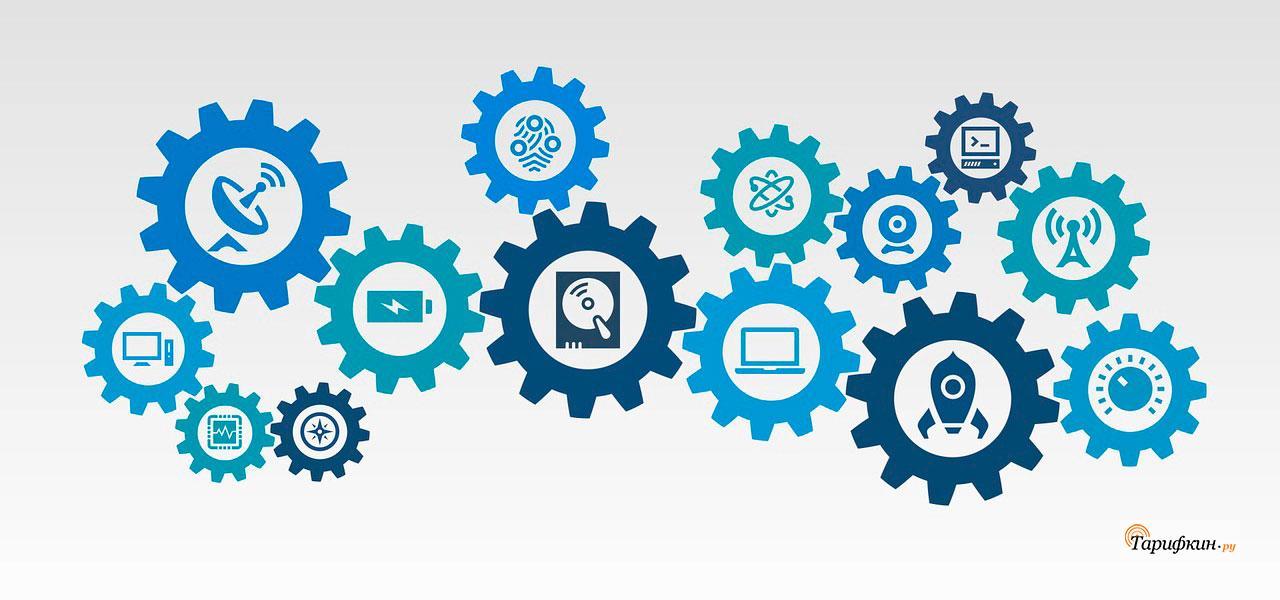

у меня не открываются точки доступа на самсунге
не поткючиса к интернету уота андройд